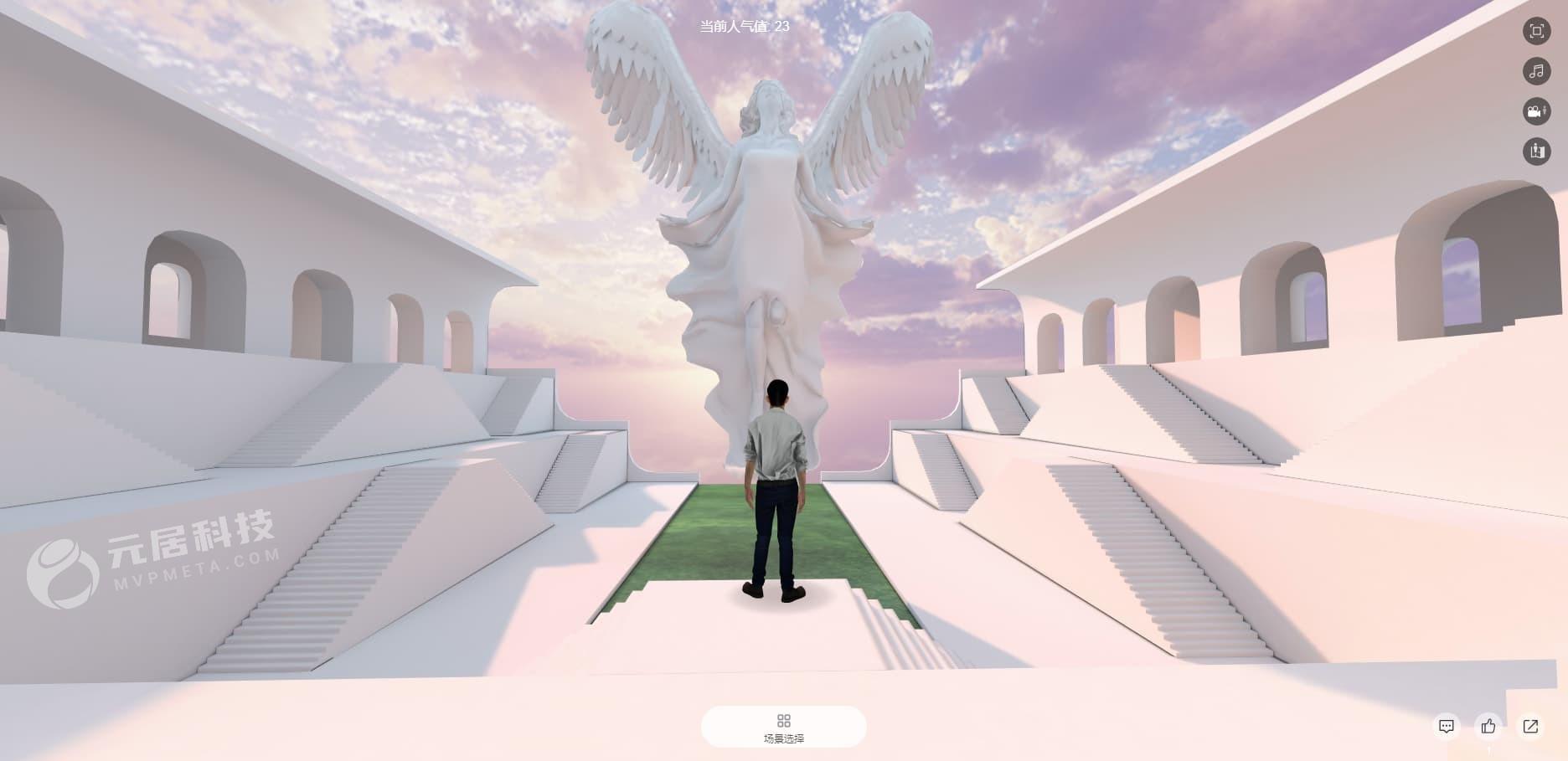首先介绍一下界面的大概。

如图。这是一个中文界面。这是第一次打开blender的初始界面。blender对界面的操作有很大的自由。
产生新窗口:画面右上角有个条纹状的白色三角形。往下往左都可以产生新的窗口。新的窗口和原始窗口一样。都有各自的菜单。
各栏显示:因为分开窗口或者本身太多就显示不全。可以按住鼠标中间拖动。通过拖动可以看全所有的栏目。
左右栏的隐藏和显示:可以直接拖动。把左侧的往左拖。右侧的往右拖。或者可以用快捷键。因为3d建模最重要的就是空间。所以很常用。左侧按T键。右侧按N键。
通过右侧的+号也可以打开隐藏的窗口。

T键控制左侧的显示和隐藏。N键控制右侧的显示或隐藏。
图中是默认的初始界面。也可以自己设定自己喜欢的界面。default这是一个默认界面。下拉列表还有一些blender已经设定好的一些界面。因为blender不只是可以建模。可以做动画或者剪辑视频之类的很多功能。
里面有一个正三角倒三角这样的都是下拉列表框。可以选择这里该显示什么。当然也可以自己改。比如右侧是属性。自己也可以改成其他的。然后可以用完再改回来。总之。blender的界面很自由。可以自己随时设定。当然设定舒适了可以提高效率。
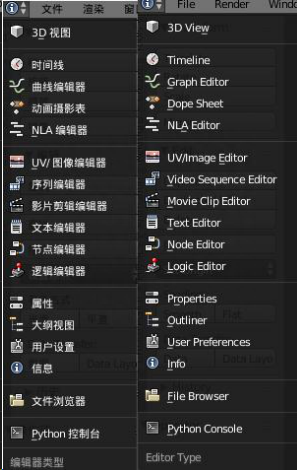
如图。这是各种窗体的中文翻译和原来的英文。在第一张图的默认的第一次打开的界面。那个有个立方体的就是3d视图。也就是模型和调整的时候一直用的视图。因为建模只看一个视图不方便。所以一般切出四个或者两个也可以。两个的话。一个看侧面一个看正面。不过因为自己要调整视角查看。所以要不断调回正视图侧视图什么的。所以看自己的模型复杂程度或者自己的习惯。主流的都是四个。正视图。侧视图。顶视图。透视图。可以自己看着习惯。

第一次打开的那个界面。下面默认是时间线。也就是做动画用的。动画可以用骨骼或者网格。也可以直接移动旋转物体。下面可以调整帧的起始帧终止帧。或者当前帧等。就是一个让物体动起来的动画用的时间线。
右侧是大纲视图。还有属性。通过这个正三角-倒三角。可以把修改当前窗体显示的东西。从而达到自己设置界面的效果。
说一下如何切换blender的语言
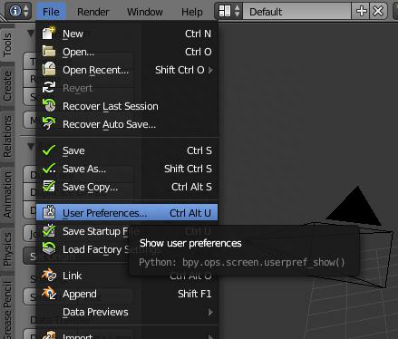
如图。file里面userpreferences(切换中文。翻译出来显示的就是用户设置)里面。
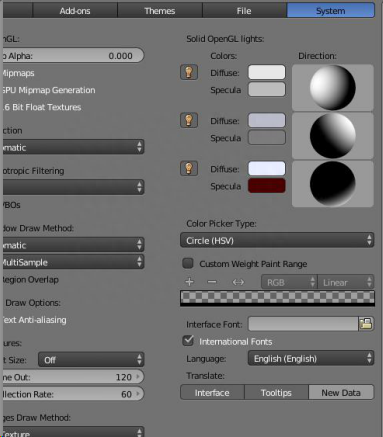
System里面有language。后面默认是english。换成自己需要的语言就可以了。里面有简体中文这个选项。选完之后下面有个保存用户设置(save user settings)就切换成功了。
不过。这里切换的是中文界面。如果把鼠标移动到按钮上注解还是英文的。自己也可以经常在中文和英文之间切换。了解另一种语言的翻译和内容。
本文地址:https://www.zgqzhs.com/76383.html,转载请说明来源于:渲大师
声明:本站部分内容来自网络,如无特殊说明或标注,均为本站原创发布。如若本站内容侵犯了原著者的合法权益,可联系我们进行处理。分享目的仅供大家学习与参考,不代表本站立场!